Tela Configurações de impressão
Especifique as configurações de impressão e comece a imprimir.
Para imprimir uma foto, selecione-a na tela Localizações das Fotos (Photo Locations) para alternar para a tela Configurações de impressão (Print Settings).
Para imprimir um item, toque em Avançar (Next) na tela Edição de item para alternar para a tela Configurações de impressão (Print Settings).
 Nota
Nota
- As configurações exibidas variam conforme a impressora, o idioma especificado em Easy-PhotoPrint Editor e o item.
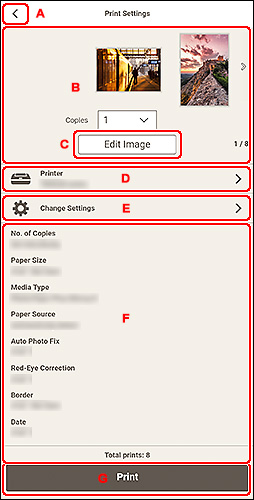
- A:
 (Voltar)
(Voltar) - B: Área Visualizar impressão
- C: Editar imagem
- D: Impressora
- E: Alterar configurações
- F: Área de Exibição de configurações de impressão
- G: Imprimir
A:  (Voltar)
(Voltar)
 (Voltar)
(Voltar)- Voltar para a tela anterior.
B: Área Visualizar impressão
Exibe as miniaturas de fotos e itens.
Verifique a visualização de impressão ou defina o número de cópias para imprimir.
Para exibir as fotos anteriores/próximas ou páginas no item:
Toque em 
 (Voltar/Avançar) ou deslize as miniaturas para a esquerda ou para a direita.
(Voltar/Avançar) ou deslize as miniaturas para a esquerda ou para a direita.
Para ampliar a visualização da foto ou um item:
Toque na miniatura.
 (Cópias)
(Cópias)-
Define o número de cópias a imprimir.
 Nota
Nota- Quando houver várias fotos, toque em

 (Voltar/Avançar) ou deslize as miniaturas para a esquerda ou para a direita para trazer a foto desejada acima
(Voltar/Avançar) ou deslize as miniaturas para a esquerda ou para a direita para trazer a foto desejada acima  (Cópias).
(Cópias). -
Você também pode definir o número de cópias para imprimir para todas as fotos de uma só vez.
- Quando houver várias fotos, toque em
C: Editar imagem (Edit Image)
 Nota
Nota
- Quando houver várias fotos, toque em

 (Voltar/Avançar) ou deslize as miniaturas para a esquerda ou para a direita para trazer a foto que você quer editar acima
(Voltar/Avançar) ou deslize as miniaturas para a esquerda ou para a direita para trazer a foto que você quer editar acima  (Cópias).
(Cópias).
Alterna para a tela Editar imagem (Edit Image) e você pode recortar a foto ou aprimorá-la com filtros especiais.
D: Impressora (Printer)
Alterna para a tela Impressoras disponíveis (Available Printers) e você pode adicionar ou alterar a impressora a ser usada.
Adicionando impressora:
-
Toque em Adicionar impressora (Add Printer).
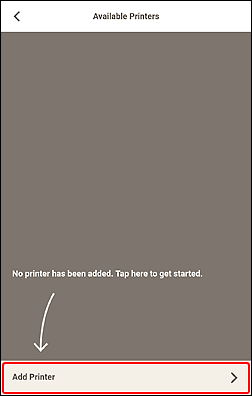
A visualização alterna para a tela Adicionar impressora (Add Printer) e uma lista das impressoras disponíveis é exibida.
 Nota
Nota- Pode demorar um pouco para detectar a impressora a ser usada.
- Se a impressora que deseja usar não for exibida, execute a configuração na página superior do Manual On-line.
-
Toque na impressora a ser usada.
A impressora é adicionada à tela Impressoras disponíveis (Available Printers).
-
Verifique se a caixa de seleção ao lado da impressora a ser usada está marcada e toque em
 (Voltar).
(Voltar).
 Nota
Nota
- Para alterar o nome da impressora, pressione e mantenha pressionado o nome da impressora que deseja alterar e altere-o na tela exibida.
Alterando a impressora a ser usada:
-
Selecione e marque a caixa de seleção ao lado da impressora a ser usada.
-
Toque em
 (Voltar).
(Voltar).
 Importante
Importante
- Se você alterar a impressora, as configurações de "E: Alterar configurações (Change Settings)" poderão ser alteradas.
- Na impressão de fotos, se você alterar a impressora após recortar uma imagem, as configurações de recorte serão canceladas.
 Nota
Nota
- Para excluir uma impressora adicionada, toque em
 (Excluir).
(Excluir).
E: Alterar configurações (Change Settings)
Alterna para a tela Configurações de impressão avançadas (Advanced Print Settings) e você pode especificar o método de impressão e outras configurações.
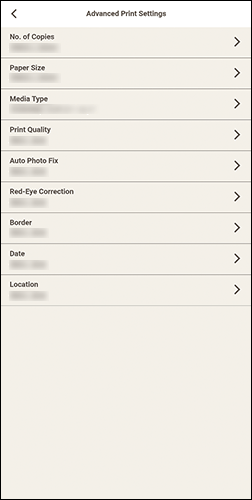
Toque em um item de configuração para alternar para a tela de configuração avançada correspondente.
 Importante
Importante
- Na impressão de fotos, se você alterar Tamanho do papel (Paper Size) ou Borda (Border) após cortar uma imagem, as configurações de corte serão canceladas.
Na impressão de fotos, alterar Tipo de mídia (Media Type) ou Origem do papel (Paper Source) também pode cancelar as configurações de corte, dependendo da origem do papel e do tipo de mídia selecionado.
- Número de cópias (No. of Copies)
-
Para impressão de fotos:
- Definir individualmente (Set individually)
- Defina o número de cópias a serem impressas para cada foto na área de Visualização de impressão.
- Definir para todos (Set for all)
-
Defina o número de cópias a imprimir para todas as fotos de uma vez.
Toque para exibir a tela de seleção do número de cópias. Toque no número de cópias que você deseja imprimir.
Para itens:
Toque no número de cópias para exibir a tela de seleção de número de cópias. Toque no número de cópias que você deseja imprimir.
Depois de concluir as configurações, toque em
 (Voltar).
(Voltar). - Tamanho do papel (Paper Size)
-
Selecione o tamanho do papel a ser usado.
 Nota
Nota- Para imprimir de acordo com a largura do papel em rolo, selecione Aj. larg. papel rolo (Fit to Roll Paper Width).
- Tipo de mídia (Media Type)
-
Selecione o tipo do papel a ser usado.
 Nota
Nota- Quando Automático (Auto) estiver selecionado, a impressão será executada com o tipo de mídia definido na impressora.
- Quando o tamanho de Acab. Art. Áspero for selecionado, o papel poderá ficar manchado ou a qualidade da impressão poderá ser afetada, dependendo do seu ambiente. É recomendável imprimir em um layout com margens grandes.
- Origem do papel (Paper Source)
-
Selecione a origem do papel.
- Qualidade de impressão (Print Quality)
- Selecione a qualidade de impressão adequada aos dados a serem impressos.
- Intervalo de páginas (Print Area)
-
Especifique as paginas que serão impressas.
- Tudo (All)
- Imprima todas as páginas.
- Páginas (Pages)
-
Especifique um intervalo de páginas para imprimir.
Toque em Página inicial (Start Page) ou Página final (End Page) para especificar o número da página.
Depois de concluir as configurações, toque em
 (Voltar).
(Voltar).
- Corrigir foto aut. (Auto Photo Fix)
- Marque a caixa de seleção ao lado de Ativada (On) para corrigir fotos automaticamente.
- Correção de olhos vermelhos (Red-Eye Correction)
- Marque a caixa de seleção ao lado de Ativada (On) para corrigir olhos vermelhos causados pelo flash de uma câmera.
- Borda (Border)
-
Selecione Sem bordas (Borderless) ou Com bordas (Bordered).
Marque a caixa de seleção ao lado de Sem bordas (Borderless) para imprimir as fotos ou item em uma folha de papel inteira sem bordas.
- Data (Date)
-
- Data (Date)
- Selecione Ativada (On) para imprimir a data em uma foto.
- Tamanho (Size)
- Selecione o tamanho do texto da data.
- Cor (Color)
-
- Texto (Text)
- Selecione a cor para o texto da data.
- Contorno (Outline)
- Selecione a cor para o contorno do texto.
- Local (Location)
-
- Local (Location)
- Selecione Ativada (On) para imprimir o nome do local em uma foto.
- Tamanho (Size)
- Selecione o tamanho do nome do local.
- Cor (Color)
-
- Texto (Text)
- Selecione a cor do texto do nome do local.
- Contorno (Outline)
- Selecione a cor para o contorno do texto.
- Cor/Monocromático (Color/Monochrome)
-
Defina impressão colorida ou monocromática.
Para impressão monocromática, faça a seleção de acordo com o tom de preferência.
- Colorido (Color)
- Imprime colorido.
- Monocromático (P&B) (Monochrome (B&W))
- Executa impressão monocromática em um tom que parece uma cor acromática.
- Monocromático (Qnte) (Monochrome (Warm))
- Executa impressão monocromática em um tom amarelado.
- Monocromático (Frio) (Monochrome (Cool))
- Executa impressão monocromática em um tom azulado.
- Ajustar posição impressão (Adjust Print Position)
-
A visualização é alternada para a tela Ajustar posição impressão (Adjust Print Position).
Se a imagem impressa estiver fora da posição, ajuste a posição da impressão na tela Ajustar posição impressão (Adjust Print Position).
Cartão de visita e etiqueta:
Ajuste as posições vertical e horizontal da impressão com base na direção de impressão em incrementos de 0,1 mm ou 0,01 pol. dentro do intervalo de -2,0 mm (-0,08 pol.) a +2,0 mm (+0,08 pol.).
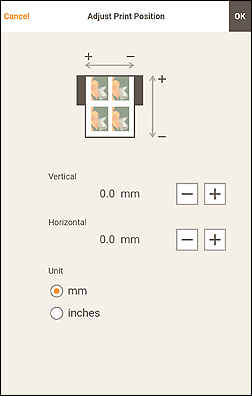
Etiqueta de disco:
Ajuste as posições vertical e horizontal da impressão com base na direção de impressão em incrementos de 0,1 mm ou 0,01 pol. dentro do intervalo de -0,9 mm (-0,04 pol.) a +0,9 mm (+0,04 pol.).

Depois de concluir as configurações, toque em OK.
- Economizar papel (girar 90 graus) (Save Paper (Rotate 90 Degrees))
-
Disponível ao imprimir em papel em rolo.
Marque a caixa de seleção Ativada (On) para girar a orientação de impressão em 90 graus.
Girar a orientação da impressão pode, em alguns casos, ajudar a economizar papel.
F: Área de Exibição de configurações de impressão
Verifique o método de impressão e outras configurações especificadas pela impressora a ser usada.
Toque para alternar para a tela Configurações de impressão avançadas (Advanced Print Settings) para especificar o método de impressão e outras configurações. Para obter detalhes sobre a tela Configurações de impressão avançadas (Advanced Print Settings), consulte E: Alterar configurações.
 Nota
Nota
- Alguns itens de configuração podem estar ocultos, dependendo do dispositivo. Para exibir os itens de configuração ocultos, deslize os dedos na área de Exibição de configurações de impressão.
- Total de folhas impressas (Total prints)
- Exibe o número total de cópias impressas.
G: Imprimir (Print)
- Imprimir (Print)
- Inicia a impressão com as configurações especificadas.
